Wynik testów Linux Deepin 15.4 To było więcej niż zadowalające, dystrybucja o bardzo dobrym wyglądzie, z całkiem akceptowalną wydajnością i z domyślnie zainstalowanymi różnymi aplikacjami. Teraz, pomimo tego, że dystrybucja jest gotowa do użycia przez każdego użytkownika, możemy przeprowadzić pewne optymalizacje po zainstalowaniu Deepin 15.4 zobaczymy to dalej.
Co nowego w Deepin 15.4?
Osobiście rozważam Głęboko w jedna z najlepszych chińskich dystrybucji, jakie widziałem od dłuższego czasu, ponieważ ma najlepszy dzisiejszy wygląd, który wie, jak łączyć się z dobrą wydajnością i zaktualizowanym oprogramowaniem. Podobnie dystrybucja jest wyposażona w zaawansowane centrum sterowania, które pozwoli nam parametryzować i konfigurować naszą dystrybucję zgodnie z naszymi preferencjami.
Zespół programistów deepin zadbał o każdy szczegół w tej nowej dystrybucji, począwszy od interfejsu instalacyjnego, który ma inteligentne wykrywanie, skanowanie kodów QR i wiadomości o dystrybucji. Podobnie dodali jądro Linuksa 4.9.8 do tej dystrybucji, aby mieć bardziej rozbudowaną obsługę sprzętu.
Pulpit deepin 15.4 jest po prostu świetny, z ikonami szybkiego dostępu, adaptowalnym paskiem narzędzi, zaawansowanym menu dostosowywania i innymi funkcjami. 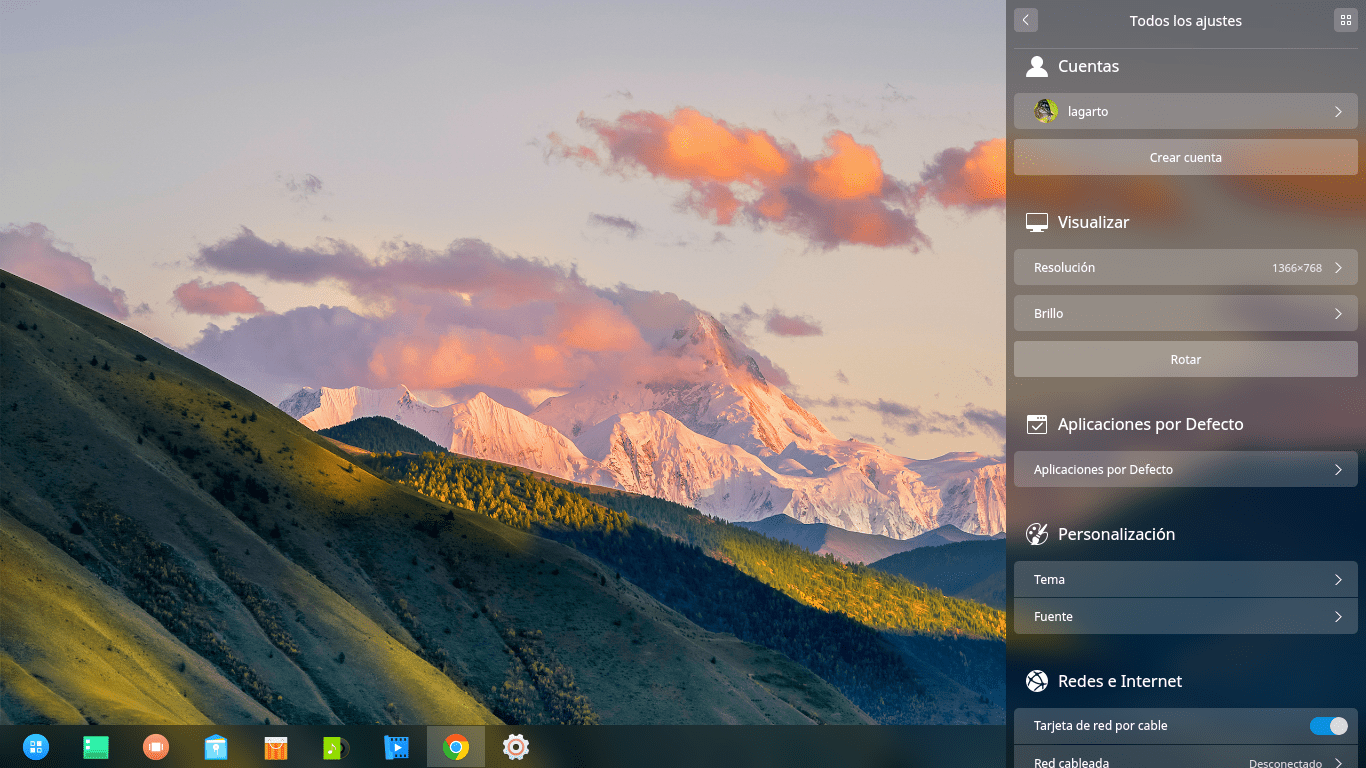
Polecam zapoznać się z niektórymi z poniższych recenzji Deepin, w których szczegółowo opisano ich cechy i piękno tej dystrybucji.
Kilka uwag, które należy wziąć pod uwagę przed uruchomieniem przewodnika
- Deepin 15.4 Jest to dystrybucja oparta na Debianie z niestandardowym pulpitem, więc większość aplikacji, przewodników i instrukcji zaprojektowanych i opracowanych dla tej dystrybucji działa w deepin.
- W zależności od sprzętu niektóre funkcje deepin mogą nie działać poprawnie, w takim przypadku zgłoś to.
- Zalecenia, które poniżej wskazujemy, wykonujemy na własne ryzyko, są one wynikiem naszego doświadczenia i lektury różnych ekspertów w tej dziedzinie.
Kroki do wykonania po zainstalowaniu Deepin 15.4
Zaktualizuj repozytoria deepin do najbardziej akceptowalnych dla Twojej lokalizacji geograficznej.
Jest to krok, który uważam za niezbędny po zainstalowaniu deepin, ponieważ repozytoria, które są domyślnie aktywowane, są zbyt wolne dla większości krajów spoza kontynentu azjatyckiego, możesz spróbować przejść do jednego z repozytoriów, które pojawiają się na liście, która deepin oferuje nam w opcjach aktualizacji (polecam tę z Brazylii), ale elav udostępnił też dzień temu listę alternatywnych mirr, których możesz użyć i które udostępniam poniżej
Aby dodać te repozytoria, musimy edytować źródła.list, aby to zrobić, wykonaj następujące polecenie: sudo nano /etc/apt/sources.list
Ameryka: Stany Zjednoczone, Meksyk, Dominikana, Portoryko itp.
deb ftp://mirror.jmu.edu/pub/deepin/ unstable główny wkład niewolny deb ftp://ftp.gtlib.gatech.edu/pub/deepin/ unstable główny wkład niewolny deb ftp: // mirror .nexcess.net / deepin / unstable główny wkład niewolny
Hiszpania i Europa:
deb ftp://deepin.ipacct.com/deepin/ unstable main contrib non-free deb ftp://mirror.bytemark.co.uk/linuxdeepin/deepin/ unstable main contrib non-free deb ftp: //mirror.inode .at / deepin / unstable główny wkład niewolny
Dania:
deb ftp://mirror.dotsrc.org/deepin/ unstable main contrib non-free
Ameryka Południowa:
deb ftp://sft.if.usp.br/deepin/ unstable main contrib non-free
Rosja:
deb ftp://mirror.yandex.ru/mirrors/deepin/packages/ unstable main contrib non-free
Burgaria:
deb ftp://deepin.ipacct.com/deepin/ unstable main contrib non-free
Zjednoczone Królestwa:
deb ftp://mirror.bytemark.co.uk/linuxdeepin/deepin/ unstable główny wkład niewolny deb ftp://ftp.mirrorservice.org/sites/packages.linuxdeepin.com/deepin/ unstable główny wkład niewolny
Niemcy:
deb ftp://ftp.gwdg.de/pub/linux/linuxdeepin/ unstable main contrib non-free deb ftp://mirror2.tuxinator.org/deepin/ unstable main contrib non-free deb ftp: //ftp.fau .de / deepin / unstable główny wkład niewolny
Szwecja:
deb ftp://ftp.portlane.com/pub/os/linux/deepin/ unstable main contrib non-free
RPA:
deb ftp://ftp.saix.net/pub/linux/distributions/linux-deepin/deepin/ unstable main contrib non-free
Filipiny:
deb ftp://mirrors.dotsrc.org/deepin/ unstable main contrib non-free
Japonia:
deb ftp://ftp.kddilabs.jp/Linux/packages/deepin/deepin/ unstable main contrib non-free
Zaktualizuj system i repozytoria:
Wykonajmy następujące polecenie z naszego terminala:
sudo apt-get update && apt-get upgrade
Możesz to również zrobić z poziomu interfejsu konfiguracyjnego, w opcji aktualizacji systemu. Możesz skorzystać z i zatwierdzić wyszukiwanie automatycznych aktualizacji.
Zainstaluj zastrzeżone sterowniki:
Często potrzebujemy zastrzeżonych sterowników, aby nasz komputer działał lepiej, w takim przypadku możemy go zainstalować w następujący sposób, w tym celu po prostu otwieramy aplikację menedżera sterowników, którą domyślnie zainstalował deepin, wprowadzamy nasze hasło i wybieramy dostępne sterowniki dla naszego komputera.
Zainstaluj Synaptic
Chociaż rynek Deepin jest dość łatwy w użyciu i ma dużą liczbę aplikacji, uważam, że synaptic jest bardziej kompletnym repozytorium aplikacji, więc polecam jego instalację, do tego wystarczy pobrać wersję 32 bity o 64 bity odpowiadającą Twojej architekturze i zainstaluj za pomocą gdebi lub innego menedżera pakietów.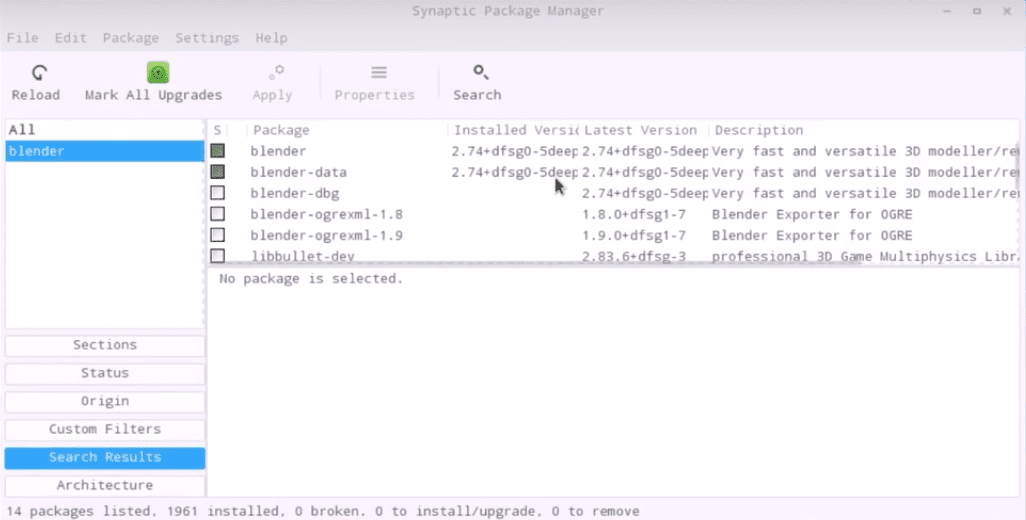
Zmień język na wps
Pakiet biurowy, który domyślnie przynosi deepin to wps, musimy zmienić język na hiszpański, aby akceptował wszystkie znaki naszego języka, a korektor działał poprawnie.
Aby to zrobić, po prostu otwórz wps i przejdź do lewego górnego panelu, gdzie będziesz mieć opcję z napisem zmień język (przełącz język), będziemy szukać języka (lub dialektu), który chcemy i akceptujemy, odpowiedni pakiet zostanie pobrany, a język się zmieni.
Zainstaluj czcionki systemu Windows:
Możemy zainstalować czcionki systemu Windows za pomocą następującego polecenia
sudo apt-get install ttf-mscorefonts-installer ttf-bitstream-vera ttf-dejavu ttf-liberation ttf-freefont
Wydobądź jak najwięcej ze sklepu deepin
Coś, co ma deepin to świetny sklep, piękny, zorganizowany, szybki, z dużą liczbą aplikacji i przy prostej instalacji, osobiście zalecam, abyśmy wyciągnęli z tego sklepu jak najwięcej, szukając aplikacji, których nie znamy, testując lub instalując najczęściej używane aplikacje.
Dzięki tym drobnym zmianom będziemy mieli trochę więcej dogłębnego dostrojenia, że jeśli zaczniemy modyfikować inne rzeczy, na pewno wyjdzie coś bardziej produktywnego.
Doskonale, bardzo dobrze !!
Cześć pozdrowienia. Mam problem, którego nie udało mi się rozwiązać w Deepin 15.4, czyli podarte wideo, mam zintegrowaną grafikę Intel, mam nadzieję, że ktoś może mi pomóc, dziękuję.
Mam ten sam problem, którego nie mogłem rozwiązać
Bardzo dobry tutorial przyda się nowicjuszom w dystrybucji, ale muszę ci coś wyjaśnić, a mianowicie, że Synaptic jest zawarty w sklepie deepin, możesz go wyszukać i zainstalować stamtąd. Istnieje również wiele aplikacji, które można znaleźć tylko w synaptic.
Aktualizacja repozytoriów nie musi być trudna, jak w przypadku terminala, tutaj jest najłatwiejsze rozwiązanie
https://www.youtube.com/watch?v=03qmRefAGRI&t=33s
na koniec zostawiam filmik, który w najlepszy sposób wyjaśnia, co zrobić po zainstalowaniu deepina?
https://www.youtube.com/watch?v=1aNbkgqr3lw&t=3s
oraz oficjalna recenzja deepin 15.4
https://www.youtube.com/watch?v=UoGV-xjbMNc&t=723s
Dzięki za współpracę z tą chińską dystrybucją, pochodzę z OpenSUSE 42.2 (KDE i Cinnamon), który mnie zawiódł, ponieważ robi się tak wolny i nie jest trudny. W tej chwili właśnie zainstalowany Deepin działa dobrze, ale aby zapobiec jego zamknięciu podczas korzystania z „sudo apt-get update && apt-get upgrade”:
E: Nie można otworzyć pliku blokady „/ var / lib / dpkg / lock” - open (13: Odmowa uprawnień)
E: Nie można zablokować katalogu administratora (/ var / lib / dpkg /), czy jesteś superużytkownikiem?
Użyłem: "sudo su", podaj moje hasło i napisz: "apt-get update && apt-get upgrade" i natychmiast rozpocznie się aktualizacja, oczywiście najpierw poszedłem do Control Center (prawy dolny róg), a stamtąd w "Update / Aktualizuj ustawienia »Zmieniłem lustro na najszybsze dla mojego obszaru.
A po umieszczeniu zastrzeżonych źródeł musisz umieścić: sudo fc-cache
Nie jestem ekspertem, jestem po prostu ciekawy GNU / Linuksa i zawsze lubiłem KDE, nauczyłem się wszystkiego z artykułów i tutoriali takich jak Twój.
Musisz określić oba czasy sudo, a apt-get również nie jest konieczny w przypadku apt. „Sudo apt update && sudo apt upgrade”
Witam, bardzo dobry tutorial, mam problem, instaluję deepin ale nie pozwala mi na zapisywanie ani usuwanie dysków lub partycji ntfs, na każdym z nich blokuje i nie wiem jak rozwiązać ten problem, czekam na odpowiedź i od teraz dziękuję . Twoje zdrowie
Dzień dobry, spróbuj usunąć opcję szybkiego startu w opcjach zasilania systemu Windows, uruchom ponownie w deepin i voila
Cześć, jak się masz? Mam notebook cx z i7 16 GB pamięci RAM i kartą graficzną Intel HD oraz jeszcze jedną z nvidii 940mx. Uwielbiam Deepina 15.4, ale nie mogę rozwiązać problemu aktualizacji przez GUI. Za każdym razem, gdy prosi o restart w celu aktualizacji, robię to, ale daje chwilę na 0% i wyświetla błąd, pomimo ponownej próby kontynuuje to samo. Zaktualizowałem przez terminal. Wiadomość pojawi się na końcu: 0 zaktualizowanych, 0 nowych zostanie zainstalowanych, 0 do usunięcia i 52 nie zaktualizowane. Ten sam błąd najwyraźniej nie pozwala mi pobierać i instalować innych aplikacji ze sklepu, ponieważ również dają błąd. Repozytoria pochodzą z mojego kraju i działają z moją normalną prędkością połączenia 20 MB. Jak mogłem rozwiązać ten problem? Szukałem i szukałem informacji na ten temat, ale jestem nowy w Linuksie i wszystko kosztuje podwójnie. Przede wszystkim bardzo dziękuję za wkład i spędzony czas. Twoje zdrowie!
Postępuj zgodnie z instrukcjami, aby zmienić oficjalne repozytoria w Pekinie na bliższe Twojemu krajowi
Oprócz robienia tego, co mówi Darwin Torres, wygodnie jest zainstalować apt-fast (wymaga zainstalowania aria2). Jeśli uznasz, że instalacja wszystkiego z terminala jest zbyt skomplikowana, możesz pobrać pliki .deb programów prozilla i apt-proz (chociaż jest to trochę wolniejsze). To oprogramowanie pozwala przyspieszyć liczbę połączeń, przyspieszając pobieranie.
.
PS: Jeśli zdecydujesz się zainstalować apt-fast, musisz skorzystać z instrukcji, aby zainstalować go na Debianie, a nie na Ubuntu.
Twój blog jest dobry, ale mam nadzieję, że poinformujesz mnie, jak repozytoria aplikacji deepin są aktualizowane, ponieważ sudo add-apt-repository ppa: nie działają lub nie aktualizują się.
W konfiguracji, w sekcji aktualizacji, pojawia się lista serwerów lustrzanych, z których możesz wybrać serwer znajdujący się blisko Twojego kraju
Deepin nie jest kompatybilny z ppa, ponieważ jest oparty na Debianie, a nie na Ubuntu. Ale możesz zainstalować te pakiety za pomocą „Aptik”, możesz go znaleźć w sklepie Deepin, w opisie mówi, że pozwala na instalację pakietów oprogramowania, takich jak ppa.
Deepin nie jest kompatybilny z ppa, ponieważ jest oparty na Debianie, a nie na Ubuntu. Ale możesz zainstalować te pakiety za pomocą „Aptik”, możesz go znaleźć w sklepie Deepin, w opisie mówi, że pozwala na instalację pakietów oprogramowania, takich jak ppa.
Cóż, próbowałem i nie ciągnęło 🙁
Witam, świetny tutorial. Zapytanie w moim deepin 15.4 Nie mam zainstalowanego polecenia DEB. Jak to zainstalować ???
aby zarządzać plikami .DEB musisz zainstalować gdebi
Przepraszam, mam problem, instaluję deepin 15.4, aktualizuję wszystko, ale jak się wyłączył i włączył, dock i launcher zostały usunięte i nie mogłem tego naprawić, potrzebuję pomocy